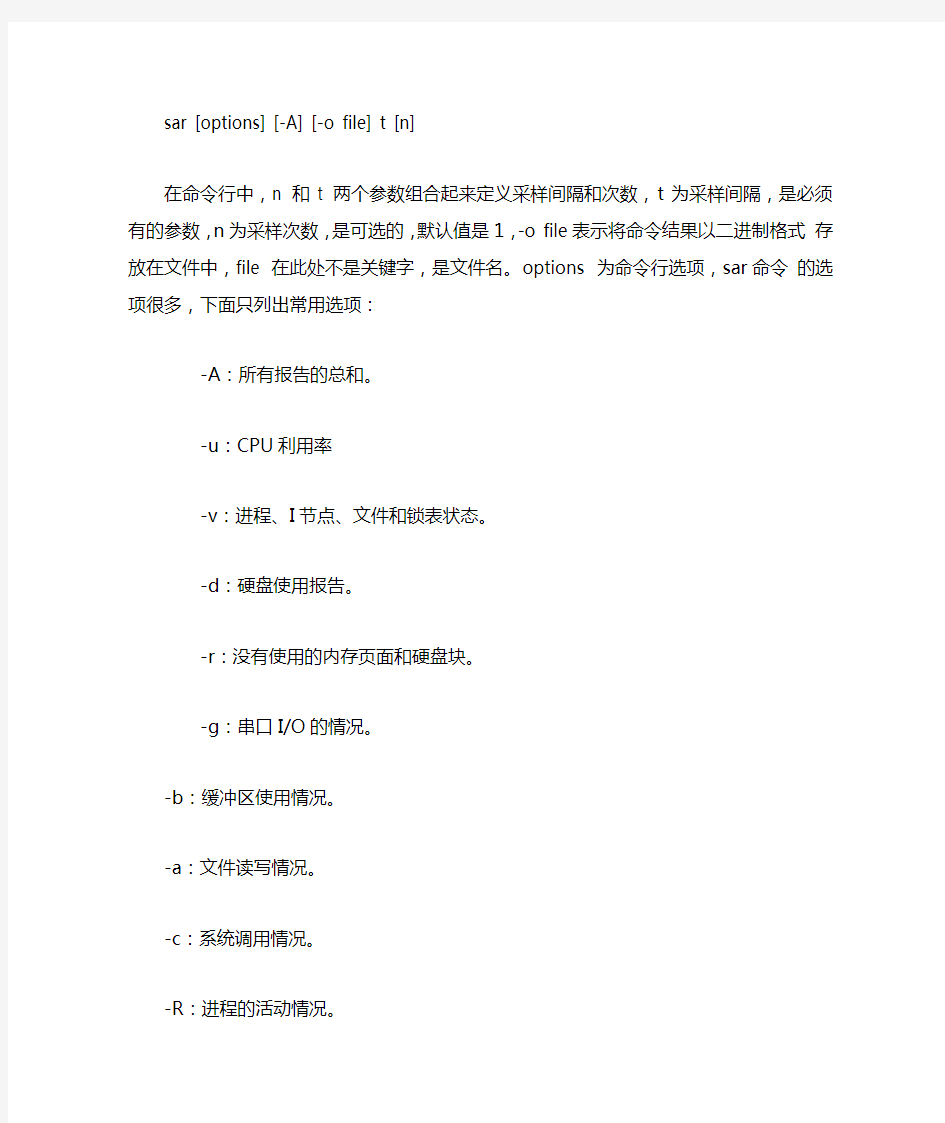

sar [options] [-A] [-o file] t [n]
在命令行中,n 和t 两个参数组合起来定义采样间隔和次数,t为采样间隔,是必须有的参数,n为采样次数,是可选的,默认值是1,-o file表示将命令结果以二进制格式存放在文件中,file 在此处不是关键字,是文件名。options 为命令行选项,sar命令的选项很多,下面只列出常用选项:
-A:所有报告的总和。
-u:CPU利用率
-v:进程、I节点、文件和锁表状态。
-d:硬盘使用报告。
-r:没有使用的内存页面和硬盘块。
-g:串口I/O的情况。
-b:缓冲区使用情况。
-a:文件读写情况。
-c:系统调用情况。
-R:进程的活动情况。
-y:终端设备活动情况。
-w:系统交换活动。
# sar -d * *
显示内容包括:
device:sar命令正在监视的块设备的名字。
%busy:设备忙时,传送请求所占时间的百分比。
avque:队列站满时,未完成请求数量的平均值。
r+w/s:每秒传送到设备或从设备传出的数据量。
blks/s:每秒传送的块数,每块512字节。
avwait:队列占满时传送请求等待队列空闲的平均时间。
avserv:完成传送请求所需平均时间(毫秒)。
在显示的内容中,%busy的值比较小,说明用于处理传送请求的有效时间太少,文件系统效率不高,一般来讲,%busy值高些,avque值低些,文件系统的效率比较高,如果%busy和avque 值相对比较高,说明硬盘传输速度太慢,需调整。
sar 命令行的常用格式: sar [options] [-A] [-o file] t [n] 在命令行中,n 和t 两个参数组合起来定义采样间隔和次数,t为采样间隔,是必须有 的参数,n为采样次数,是可选的,默认值是1,-o file表示将命令结果以二进制格式 存放在文件中,file 在此处不是关键字,是文件名。options 为命令行选项,sar命令 的选项很多,下面只列出常用选项: -A:所有报告的总和。 -u:CPU利用率 -v:进程、I节点、文件和锁表状态。 -d:硬盘使用报告。 -r:没有使用的内存页面和硬盘块。 -g:串口I/O的情况。 -b:缓冲区使用情况。 -a:文件读写情况。 -c:系统调用情况。 -R:进程的活动情况。 -y:终端设备活动情况。 -w:系统交换活动。 下面将举例说明。 例一:使用命令行sar -u t n 例如,每60秒采样一次,连续采样5次,观察CPU 的使用情况,并将采样结果以二进制形式存入当前目录下的文件zhou中,需键入如下命令: # sar -u -o zhou 60 5 屏幕显示: SCO_SV scosysv 3.2v5.0.5i8038610/01/2001 14:43:50%usr%sys%wio%idle(-u) 14:44:5001494 14:45:5002493 14:46:5002296 14:47:5002593 14:48:5002296 Average02494 在显示内容包括: %usr:CPU处在用户模式下的时间百分比。
%sys:CPU处在系统模式下的时间百分比。 %wio:CPU等待输入输出完成时间的百分比。 %idle:CPU空闲时间百分比。 在所有的显示中,我们应主要注意%wio和%idle,%wio的值过高,表示硬盘存在I/O瓶颈, %idle值高,表示CPU较空闲,如果%idle值高但系统响应慢时,有可能是CPU等待分配内存,此时应加大内存容量。%idle值如果持续低于10,那么系统的CPU处理能力相对较低,表 明系统中最需要解决的资源是CPU。 如果要查看二进制文件zhou中的内容,则需键入如下sar命令: # sar -u -f zhou 可见,sar命令即可以实时采样,又可以对以往的采样结果进行查询。 例二:使用命行sar -v t n 例如,每30秒采样一次,连续采样5次,观察核心表的状态,需键入如下命令: # sar -v 30 5 屏幕显示: SCO_SV scosysv 3.2v5.0.5 i80386 10/01/2001 10:33:23 proc-sz ov inod-sz ov file-sz ov lock-sz(-v) 10:33:53305/321 01337/276401561/1706040/128 10:34:23308/321 01340/276401587/1706037/128 10:34:53305/321 01332/276401565/1706036/128 10:35:23308/321 01338/276401592/1706037/128 10:35:53308/32101335/276401591/1706037/128 显示内容包括: proc-sz:目前核心中正在使用或分配的进程表的表项数,由核心参数MAX-PROC控制。 inod-sz:目前核心中正在使用或分配的i节点表的表项数,由核心参数 MAX-INODE控制。 file-sz:目前核心中正在使用或分配的文件表的表项数,由核心参数MAX-FILE控 制。 ov:溢出出现的次数。 Lock-sz:目前核心中正在使用或分配的记录加锁的表项数,由核心参数MAX-FLCKRE 控制。
Schtasks 安排命令和程序定期运行或在指定时间内运行。从计划表中添加和删除任务,按需要启动和停止任务,显示和更改计划任务。 若要查看该命令语法,请单击以下命令: schtasks create 创建新的计划任务。 语法 schtasks /create
/tn T askName /tr TaskRun /sc schedule [/mo modifier] [/d day] [/m month[,month...] [/i IdleTime] [/st StartTime] [/sd StartDate] [/ed EndDate] [/s computer [/u [domain\]user /p password]] [/ru {[Domain\]User | "System"} [/rp Password]] /? 参数 /tn T askName 指定任务的名称。
/tr TaskRun 指定任务运行的程序或命令。键入可执行文件、脚本文件或批处理文件的完全合格的路径和文件名。如果忽略该路径,SchT asks.exe 将假定文件在Systemroot\System32 目录下。 /sc schedule 指定计划类型。有效值为MINUTE、HOURLY、DAILY、WEEKLY、MONTHLY、ONCE、ONSTART、ONLOGON、ONIDLE。 值 说明 MINUTE、HOURLY、DAILY、WEEKLY、MONTHLY指定计划的时间单位。 ONCE任务在指定的日期和时间运行一次。 ONSTART任务在每次系统启动的时候运行。可以指定启动的日期,或下一次系统启动的时候运行任务。 ONLOGON每当用户(任意用户)登录的时候,任务就运行。可以指定日期,或在下次用户登录的时候运行任务。 ONIDLE只要系统空闲了指定的时间,任务就运行。可以指定日期,或在下次系统空闲的时候运行任务。
LINUX查看硬件配置命令 系统 # uname -a # 查看内核/操作系统/CPU信息 # head -n 1 /etc/issue # 查看操作系统版本 # cat /proc/cpuinfo # 查看CPU信息 # hostname # 查看计算机名 # lspci -tv # 列出所有PCI设备 # lsusb -tv # 列出所有USB设备 # lsmod # 列出加载的内核模块 # env # 查看环境变量 资源 # free -m # 查看内存使用量和交换区使用量 # df -h # 查看各分区使用情况 # du -sh <目录名> # 查看指定目录的大小 # grep MemTotal /proc/meminfo # 查看内存总量 # grep MemFree /proc/meminfo # 查看空闲内存量 # uptime # 查看系统运行时间、用户数、负载 # cat /proc/loadavg # 查看系统负载 磁盘和分区 # mount | column -t # 查看挂接的分区状态 # fdisk -l # 查看所有分区 # swapon -s # 查看所有交换分区 # hdparm -i /dev/hda # 查看磁盘参数(仅适用于IDE设备) # dmesg | grep IDE # 查看启动时IDE设备检测状况 网络 # ifconfig # 查看所有网络接口的属性 # iptables -L # 查看防火墙设置 # route -n # 查看路由表 # netstat -lntp # 查看所有监听端口 # netstat -antp # 查看所有已经建立的连接 # netstat -s # 查看网络统计信息 进程 # ps -ef # 查看所有进程 # top # 实时显示进程状态 用户 # w # 查看活动用户 # id <用户名> # 查看指定用户信息 # last # 查看用户登录日志 # cut -d: -f1 /etc/passwd # 查看系统所有用户
ps、vmstat、topas 在AIX 操作系统中是任何用户都可以使用的,而sar 命令普通用户缺省情况下没有执行权限,需要超级用户事先授权,我发现大部分系统管理员没有把sar 放开,建议sar 至少应让数据库用户或者主要应用用户能够使用,sar 在HP-UX 和Linux 系统中是任何用户都能使用的,sar 的历史数据搜集功能简单有效。本文不会用到sar, 当然不是为了证明sar 是个废物,只是就地取材的需要,在普通用户下用不了sar,但ps、vmstat 和topas 是一定能用的。另外一定要提到的是svmon 命令,这是AIX 下要进行更详细的内存分析时用到的专用工具,一定要做个比较的话,Solaris 和Linux 下有pmap 命令。svmon 在AIX 5L 中只能在超级用户权限下执行,在AIX 6 下由于引入了RBAC (role-based access control)机制,对svmon 执行权限可以进行授权,缺省情况下普通用户也能使用。ps、vmstat、topas 和svmon 的输出信息可以互相参照和应证。 好了,现在提一个问题,我如何知道我的4C(4个CPU)4G(4GB内存)、8C8G、8C16G、 8C32G 等诸如此类配置的p系列系统内存是够用的,有没有一招鲜的方法就盯一个指标就知道内存够用,不是瓶颈? 老实说,没有这么一个指标给你去用,但是厂家的销售和某些固执的技术人员会很坚定地跟你说,就看free 值(vmstat 输出中一个字段),只要它大于1000 就行了,你问为什么?他不会给你解释,仿佛那是一个毋庸置疑的真理。我想free 值1000 是多少啊,1000 页,每页4KB, 自由内存只要有4MB 就行了,现在什么执行程序不都得上10M, 那些象awk、grep、sort、cut 之类小巧玲珑的程序除外。你想找一个乐于讨论技术的专家来聊聊,这时你又被传授一招,用vmstat 命令去观察是否有page space in 和page space out 动作发生。 我就想如果我的系统free 值是5000,连续监控两天也没有出现page space in 和page space out,难道我就能下结论说我的系统是一个好系统,不存在内存的困恼?下面给大家展示一个系统,这个系统上跑两个独立的应用,一个是ATM 交换平台应用,另一个是跨行卡交换平台应用。两个应用都有自己的数据库实例,而且两个数据库实例也都在这同一个系统上,该系统硬件配置是4C8G,操作系统识别的逻辑CPU 是8 个(因SMT enabled and SMT_threads = 2)。 $ vmstat 5 3 System Configuration: lcpu=8 mem=7936MB kthr memory page faults cpu ----- ----------- ------------------------ ------------ ----------- r b avm fre re pi po fr sr cy in sy cs us sy id wa 1 0 1611619 8087 0 0 0 0 0 0 78 4070 777 1 1 98 0 0 0 1611586 8079 0 0 0 0 0 0 114 8136 1131 4 3 93 0 2 0 1612269 7354 0 0 0 0 0 0 87 12327 1311 5 3 93 0 $ $ lsps -a Page Space Physical Volume Volume Group Size %Used Active Auto Type
sar命令介绍 sar 命令行的常用格式: sar [options] [-A] [-o file] t [n] 在命令行中,n 和t 两个参数组合起来定义采样间隔和次数,t为采样间隔,是必须有 的参数,n为采样次数,是可选的,默认值是1,-o file表示将命令结果以二进制格式 存放在文件中,file 在此处不是关键字,是文件名。options 为命令行选项,sar命令 的选项很多,下面只列出常用选项: -A:所有报告的总和。 -u:CPU利用率 -v:进程、I节点、文件和锁表状态。 -d:硬盘使用报告。 -r:没有使用的内存页面和硬盘块。 -g:串口I/O的情况。 -b:缓冲区使用情况。 -a:文件读写情况。 -c:系统调用情况。 -R:进程的活动情况。 -y:终端设备活动情况。 -w:系统交换活动。 下面将举例说明。 例一:使用命令行sar -u t n 例如,每60秒采样一次,连续采样5次,观察CPU 的使用情况,并将采样结果以二进制形式存入当前目录下的文件zhou中,需键入如下命令: # sar -u -o zhou 60 5 屏幕显示: SCO_SV scosysv 3.2v5.0.5i8038610/01/2001 14:43:50%usr%sys%wio%idle(-u) 14:44:5001494 14:45:5002493 14:46:5002296 14:47:5002593 14:48:5002296 A verage02494
在显示内容包括: %usr:CPU处在用户模式下的时间百分比。 %sys:CPU处在系统模式下的时间百分比。 %wio:CPU等待输入输出完成时间的百分比。 %idle:CPU空闲时间百分比。 在所有的显示中,我们应主要注意%wio和%idle,%wio的值过高,表示硬盘存在I/O瓶颈,%idle值高,表示CPU较空闲,如果%idle值高但系统响应慢时,有可能是CPU等待分配内存, 此时应加大内存容量。%idle值如果持续低于10,那么系统的CPU处理能力相对较低,表明系统中最需要解决的资源是CPU。 如果要查看二进制文件zhou中的内容,则需键入如下sar命令: # sar -u -f zhou 可见,sar命令即可以实时采样,又可以对以往的采样结果进行查询。 例二:使用命行sar -v t n 例如,每30秒采样一次,连续采样5次,观察核心表的状态,需键入如下命令: # sar -v 30 5 屏幕显示: SCO_SV scosysv 3.2v5.0.5 i80386 10/01/2001 10:33:23 proc-sz ov inod-sz ov file-sz ov lock-sz(-v) 10:33:53305/321 01337/276401561/1706040/128 10:34:23308/321 01340/276401587/1706037/128 10:34:53305/321 01332/276401565/1706036/128 10:35:23308/321 01338/276401592/1706037/128 10:35:53308/32101335/276401591/1706037/128 显示内容包括: proc-sz:目前核心中正在使用或分配的进程表的表项数,由核心参数MAX-PROC控制。 inod-sz:目前核心中正在使用或分配的i节点表的表项数,由核心参数 MAX-INODE控制。 file-sz:目前核心中正在使用或分配的文件表的表项数,由核心参数MAX-FILE控制。
网络经典命令行 1.最基本,最常用的,测试物理网络的 ping 192.168.0.8 -t ,参数-t是等待用户去中断测试 2.查看DNS、IP、Mac等 A.Win98:winipcfg B.Win2000以上:Ipconfig/all C.NSLOOKUP:如查看河北的DNS C:\>nslookup Default Server: https://www.doczj.com/doc/b410387426.html, Address: 202.99.160.68 >server 202.99.41.2 则将DNS改为了41.2 > https://www.doczj.com/doc/b410387426.html, Server: https://www.doczj.com/doc/b410387426.html, Address: 202.99.160.68 Non-authoritative answer: Name: https://www.doczj.com/doc/b410387426.html, Address: 202.99.160.212 3.网络信使(经常有人问的~) Net send 计算机名/IP|* (广播) 传送内容,注意不能跨网段 net stop messenger 停止信使服务,也可以在面板-服务修改 net start messenger 开始信使服务 4.探测对方对方计算机名,所在的组、域及当前用户名(追捕的工作原理)ping -a IP -t ,只显示NetBios名 nbtstat -a 192.168.10.146 比较全的 https://www.doczj.com/doc/b410387426.html,stat -a 显示出你的计算机当前所开放的所有端口 netstat -s -e 比较详细的显示你的网络资料,包括TCP、UDP、ICMP 和 IP的统计等 6.探测arp绑定(动态和静态)列表,显示所有连接了我的计算机,显示对方IP和MAC地址 arp -a 7.在代理服务器端 捆绑IP和MAC地址,解决局域网内盗用IP!: ARP -s 192.168.10.59 00 -50-ff-6c-08-75 解除网卡的IP与MAC地址的绑定: arp -d 网卡IP
网络IO分析工具sar 显示lo、eth0、eth1等信息 [root@master01 ~]# sar -n DEV 1 2 Linux 3.10.0-123.el7.x86_64 (master01) 09/14/2020 _x86_64_ (2 CPU) 06:28:29 PM IFACE rxpck/s txpck/s rxkB/s txkB/s rxcmp/s txcmp/s rxmcst/s 06:28:30 PM ens37 0.00 0.00 0.00 0.00 0.00 0.00 0.00 06:28:30 PM lo 0.00 0.00 0.00 0.00 0.00 0.00 0.00 06:28:30 PM docker0 0.00 0.00 0.00 0.00 0.00 0.00 0.00 06:28:30 PM IFACE rxpck/s txpck/s rxkB/s txkB/s rxcmp/s txcmp/s rxmcst/s 06:28:31 PM ens37 5.00 5.00 0.29 0.77 0.00 0.00 0.00 06:28:31 PM lo 14.00 14.00 0.68 0.68 0.00 0.00 0.00 06:28:31 PM docker0 0.00 0.00 0.00 0.00 0.00 0.00 0.00 Average: IFACE rxpck/s txpck/s rxkB/s txkB/s rxcmp/s txcmp/s rxmcst/s Average: ens37 2.50 2.50 0.15 0.38 0.00 0.00 0.00 Average: lo 7.00 7.00 0.34 0.34 0.00 0.00 0.00 Average: docker0 0.00 0.00 0.00 0.00 0.00 0.00 0.00 每个字段的解释 IFACE:就是网络设备的名称 rxpck/s:每秒钟接收到的包数目 txpck/s:每秒钟发送出去的包数目 rxbyt/s:每秒钟接收到的字节数 txbyt/s:每秒钟发送出去的字节数 rxcmp/s:每秒钟接收到的压缩包数目 txcmp/s:每秒钟发送出去的压缩包数目 txmcst/s:每秒钟接收到的多播包的包数目 如果你使用SOCK关键字,则会针对socket连接进行汇报,例如:
以下都是使用rman增量备份,主要是从数据库大小和备份还原所用时间两个方面考虑。 0级备份表示数据库的全备份,默认不包括只读表空间。 1级备份表示小于等于1级备份以来的数据库变化情况。 2级备份表示小于等于2级别分以来数据库的变化情况。 3级,4级的意思和1级相似。 1、一月一次0级备份,两周一次1级备份,一周一次2级备份,每天一次3级备份。 此备份方案将备份时间分散,可以说是节省了备份的时间,而且节省了许多存储备份的空间,但是这造成还原时间增加了许多。 2、两周一次0级备份,一周一次1级备份,每天一次2级备份。 此备份方案相对方案2在备份时间上增长,还原时间缩短,存储备份的空间也相对有少量的增加。 3、一周一次0级备份,每天一次1级备份。 此方案平凡的对数据库进行全备份,占用操作系统的资源相对方案2和方案3大了很多,而且占用更多存储空间,但是此方案节省了很多恢复的时间。 数据库的备份方案选择主要调节备份和还原所用时间之间的平衡,使其对生产系统的影响降到最小。如果备份时间过长会长时间的占用I/O和内存资源,造成生产环境文件读取速度慢;如果还原时间太长,则拖延了系统恢复后正常上线的时间。对于现在的数据库系统,案2和方案3在备份时间上和方案4相差无几,在备份存储上比方案4节省不少,但是在还原时间上却大大超过方案4。 为了数据的安全性,建议不用方案1作为主要备份。而对于2,3,4,在实际生产环境中,根据现在数据库大小和每天产生的数据量大小的估计,方案4最适合。虽然平凡的0级备份对操作系统的资源占用很大,但是从测试的情况看,每次0级备份所发的时间是20分钟左右,1级备份所用的时间是6分钟左右,而且每次0级备份都在周末比较空闲的00:00进行,对生产环境的影响可以忽略不计。在备份存储方面,一次0级备份占用空间30G,每天1级备份占用空间是600M左右,一周的全部备份文件大小在120G左右,E盘存储空间大小正好适合于两周数据的存储,可以在1-2周手动的清理过期的备份集一次。 所以综合考虑,方案4最适合现在的生产环境。不过当数据库大小增加到200G以上时,0级备份时间与还原时间分配不平衡时,可以换用方案3;当数据库大小增加到1T以上时,可以考虑用方案2或者制定其他的方案。
SAR 命令详解 sar 命令行的常用格式: sar [options] [-A] [-o file] t [n] 在命令行中,n 和t 两个参数组合起来定义采样间隔和次数,t为采样间隔,是必须有 的参数,n为采样次数,是可选的,默认值是1,-o file表示将命令结果以二进制格式 存放在文件中,file 在此处不是关键字,是文件名。options 为命令行选项,sar命令 的选项很多,下面只列出常用选项: -A:所有报告的总和。 -u:CPU利用率 -v:进程、I节点、文件和锁表状态。 -d:硬盘使用报告。 -r:没有使用的内存页面和硬盘块。 -g:串口I/O的情况。 -b:缓冲区使用情况。 -a:文件读写情况。 -c:系统调用情况。 -R:进程的活动情况。 -y:终端设备活动情况。 -w:系统交换活动。 下面将举例说明。 例一:使用命令行sar -u t n 例如,每60秒采样一次,连续采样5次,观察CPU 的使用情况,并将采样结果以二进制形式存入当前目录下的文件zhou中,需键入如下命令: # sar -u -o zhou 60 5 屏幕显示: SCO_SV scosysv 3.2v5.0.5i8038610/01/2001 14:43:50%usr%sys%wio%idle(-u) 14:44:5001494 14:45:5002493 14:46:5002296 14:47:5002593 14:48:5002296 Average02494 在显示内容包括: %usr:CPU处在用户模式下的时间百分比。 %sys:CPU处在系统模式下的时间百分比。
%wio:CPU等待输入输出完成时间的百分比。 %idle:CPU空闲时间百分比。 在所有的显示中,我们应主要注意%wio和%idle,%wio的值过高,表示硬盘存在I/O瓶颈,%idle值高,表示CPU较空闲,如果%idle值高但系统响应慢时,有可能是CPU等待分配内存,此时应加大内存容量。%idle值如果持续低于10,那么系统的CPU处理能力相对较低,表明系统中最需要解决的资源是CPU。如果要查看二进制文件zhou中的内容,则需键入如下sar命令: # sar -u -f zhou 可见,sar命令即可以实时采样,又可以对以往的采样结果进行查询。 例二:使用命行sar -v t n 例如,每30秒采样一次,连续采样5次,观察核心表的状态,需键入如下命令: # sar -v 30 5 屏幕显示: SCO_SV scosysv 3.2v5.0.5 i80386 10/01/2001 10:33:23 proc-sz ov inod-sz ov file-sz ov lock-sz(-v) 10:33:53305/321 01337/276401561/1706040/128 10:34:23308/321 01340/276401587/1706037/128 10:34:53305/321 01332/276401565/1706036/128 10:35:23308/321 01338/276401592/1706037/128 10:35:53308/32101335/276401591/1706037/128 显示内容包括: proc-sz:目前核心中正在使用或分配的进程表的表项数,由核心参数MAX-PROC控制。 inod-sz:目前核心中正在使用或分配的i节点表的表项数,由核心参数 MAX- INODE控制。 file-sz:目前核心中正在使用或分配的文件表的表项数,由核心参数MAX-FILE控 制。 ov:溢出出现的次数。 Lock-sz:目前核心中正在使用或分配的记录加锁的表项数,由核心参数MAX-FLCKRE 控制。 显示格式为 实际使用表项/可以使用的表项数 显示内容表示,核心使用完全正常,三个表没有出现溢出现象,核心参数不需调整,如
第1章系统基本配置命令 1.1 系统基本配置命令 1.1.1 clock datetime 【命令】 clock datetime time date 【视图】 用户视图 【参数】 time:当前时间,格式为HH:MM:SS(小时:分钟:秒),HH取值范围为0~23,MM和SS取值范围为0~59。 date:为当前日期,格式为MM/DD/YYYY(月/日/年)或者YYYY/MM/DD(年/月/日),MM的取值范围为1~12,DD的取值范围与月份有关,YYYY的取值范围为2000~2035。 【描述】
clock datetime命令用来设置系统时间和日期。 在需要严格获取绝对时间的应用环境中,必须设定设备当前日期和时钟。在输入时间参数时,可以不输入秒。 设置完成后,可以使用display clock命令进行查看。 【举例】 # 设置设备当前日期为2005年8月1日14时10分20秒。
Linux查看系统中网络流量的情况 【来源:小鸟云计算】 Ps.小鸟云,国内专业的云计算服务商 Linux 中有各种查看网卡流量的工具,比如sar、iftop、nethogs 等。它们可以从不同的维度来分析系统中流量信息,本文进行简要介绍。 sar的使用 sar可以从网络接口层面来分析数据包的收发情况、错误信息等。 使用sar 来监控网络流量的常用命令为sar -n DEV [interval] [count] 参数interval 是统计间隔,count 是统计次数。 示例: 使用以下命令,可以使用sar 每两秒统计一次网络接口的活动状况,连续报告3 次: 回显结果主要字段说明: IFACE:网络接口名称
rxpck/s、txpck/s:每秒收/发的数据包数量 rxkB/s、txkB/s:每秒收/发的字节数,以kB/s为单位 rxcmp/s、txcmp/s:每秒收/发的压缩过的数据包数量 rxmcst/s:每秒收到的多播数据包 iftop 的使用 iftop 命令常见用法iftop [-i interface] 参数-i 后跟的interface 表示网络接口名,比如eth0、eth1 等等。如果不通过-i 参数指定接口名,则默认检测第一块网卡的使用情况。 示例: 回显结果说明: 第一行:带宽使用情况显示。 中间部分为外部连接列表,即记录了哪些IP 正在和本机的网络连接。 中间部分靠右侧部分是实时流量信息,分别是该访问IP 连接到本机2 秒、10 秒和40 秒
的平均流量。 => 代表发送数据,<= 代表接收数据。 底部三行: 第一列:TX 表示发送流量,RX 表示接收流量,TOTAL 表示总流量。 第二列cum:表示第一列各种情况的总流量。 第三列peak:表示第一列各种情况的流量峰值。 第四列rates:表示第一列各种情况2 秒、10 秒、40 秒内的平均流量。 注意:iftop 的流量显示单位是Mb,这里的b 是比特(bit),不是字节(byte)。而ifstat 显示的单位是KB 中的B 是字节。1 byte = 8 bit。 另外,进入iftop 界面后,可以通过按下相应的字母快捷按键,来对显示结果进行调整。常见操作命令如下(区分大小写): h 切换是否显示帮助。 n 切换显示本机的IP 或主机名。 s 切换是否显示本机的host 信息。 d 切换是否显示远端目标主机的host 信息。 t 切换显示格式为2 行/1 行/ 只显示发送流量/ 只显示接收流量。 N 切换显示端口号或端口服务名称。 S 切换是否显示本机的端口信息。 D 切换是否显示远端目标主机的端口信息。 p 切换是否显示端口信息。
表2-2算术运算指令
表2-4 串操作指令
表2-5程序转移指令
表2-7串操作指令中寄存器和标志位的用途 1.设BL=0FFH,执行指令“SAR BL , 1”后,BL中的内容是(0FFH)。 2.设SP=1300H,AX=200H,执行指令“POP AX”后,SP寄存器的内容为(1302H)。 3.十进制数的-1的8位二进制补码,用十六进制数表示是(D) A.01H B.8FH C.0FEH D.0FFH
MOV用法总结 非法操作: 1.两个操作数都是存储器操作数 2.src是立即数,dest是段寄存器 3.两个操作数都是段寄存器 MOV指令用法的举例: MOV AX , CX ;段寄存器至通用寄存器 MOV AL , 125 ;立即数至寄存器 MOV MEM , 15 ;立即数至存储器,直接寻址 MOV SI , BX ;寄存器至寄存器 MOV DS , AX ;通用寄存器至段寄存器(CS不行) MOV [BX] , 50H ;立即数至存储器,寄存器间接寻址 MOV MEM , AX ;寄存器至存储器,直接寻址 MOV MEM , DS ;段寄存器至存储器,直接寻址 MOV ISP[BX] , CX ;寄存器至存储器,基址寻址 MOV AX , DISP[SI] ;存储器至寄存器,变址寻址 MOV DS , MEM ;存储器至段寄存器,直接寻址 MOV AX , DISP[BX] [SI] ;存储器至寄存器,基址变址寻址 标志位 1.CF:进位标志位。当进行加法或减法运算时,最高位发生进位或借位,CF=1;否则,CF=0。 2.PF:奇偶标志位。当运算结果的最低有效字节中“1”的个数为偶数时,PF=1;为奇数时,CF=0。 3.AF:辅助进位位。在减法或加法操作中,低4位向高4位有进位、借位发生时,AF=1;否则,AF=0。 4.ZF:零标志位。ZF=1表示运算结果为零;否则ZF=0。 5.SF:符号标志位。SF=1表示运算结果的最高位为1(即为负数);否则SF=0。 6.OF:溢出标志位。OF=1表示溢出,即算术运算的结果超出了带符号数的范围;OF=0表示未溢出。8位带符号数的范围是-128--+127,16位带符号数的范围是-32768--+3276 7. 7.TF:跟踪标志位。TF=1是CPU处于单步执行指令的工作方式。这种方式便于进行程序的调试。每执行一条指令后,便自动产生一次内部中断,从而能逐条地检查程序。 8.IF:中断允许标志位。IF=1使CPU可以响应可屏蔽中断请求。IF=0使CPU 禁止响应可屏蔽中断请求。不可屏蔽中断和内部中断不受IF影响。 9.DF:方向标志位。DF=1字符串操作按地址递减进行;DF=0字符串操作按地址递增进行。
一局域网命令大全 1.最基本,最常用的,测试物理网络的 ping 192.168.0.8 -t ,参数-t是等待用户去中断测试 2.查看DNS、IP、Mac等 A.Win98:winipcfg B.Win2000以上:Ipconfig/all C.NSLOOKUP: C:\>nslookup Default Server: https://www.doczj.com/doc/b410387426.html, Address: 202.99.160.68 >server 202.99.41.2 则将DNS改为了41.2 > https://www.doczj.com/doc/b410387426.html, Server: https://www.doczj.com/doc/b410387426.html, Address: 202.99.160.68 Non-authoritative answer: Name: https://www.doczj.com/doc/b410387426.html, Address: 202.99.160.212 3.网络信使 Net send 计算机名/IP|* (广播) 传送内容,注意不能跨网段 net stop messenger 停止信使服务,也可以在面板-服务修改 net start messenger 开始信使服务 4.探测对方对方计算机名,所在的组、域及当前用户名(追捕的工作原理) ping -a IP -t ,只显示NetBios名 nbtstat -a 192.168.10.146 比较全的 https://www.doczj.com/doc/b410387426.html,stat -a 显示出你的计算机当前所开放的所有端口 netstat -s -e 比较详细的显示你的网络资料,包括TCP、UDP、ICMP 和 IP的统计等 6.探测arp绑定(动态和静态)列表,显示所有连接了我的计算机,显示对方IP和MAC地址arp -a 7.在代理服务器端 捆绑IP和MAC地址,解决局域网内盗用IP!: ARP -s 192.168.10.59 00 -50-ff-6c-08-75 解除网卡的IP与MAC地址的绑定: arp -d 网卡IP
排命令和程序定期运行或在指定时间内运行。从计划表中添加和删除任务,按需要启动和停止任务,显示和更改计划任务。 若要查看该命令语法,请单击以下命令: schtasks create 创建新的计划任务。 语法 schtasks/create/tn TaskName/tr TaskRun/sc schedule [/mo modifier] [/d day] [/m month[,month...] [/i IdleTime] [/st StartTime] [/sd StartDate] [/ed EndDate] [/s computer[/u[domain\]user/p password]] [/ru{[Domain\]User| "System"} [/rp Password]] /? 参数 /tn TaskName 指定任务的名称。 /tr TaskRun 指定任务运行的程序或命令。键入可执行文件、脚本文件或批处理文件的完全合格的路径和文件名。如果忽略该路径,SchTasks.exe 将假定文件在Systemroot\System32 目录下。/sc schedule 指定计划类型。有效值为 MINUTE、HOURLY、DAILY、WEEKLY、MONTHLY、ONCE、ONSTART、ONLOGON、ONIDLE。 值说明 MINUTE、HOURLY、DAILY、 WEEKLY、MONTHLY 指定计划的时间单位。 ONCE任务在指定的日期和时间运行一次。 ONSTART 任务在每次系统启动的时候运行。可以指定启动的日期,或下一次系统启动的时候运行任务。 ONLOGON 每当用户(任意用户)登录的时候,任务就运行。可以指定日期,或在下次用户登录的时候运行任务。 ONIDLE 只要系统空闲了指定的时间,任务就运行。可以指定日期,或在下次系统空闲的时候运行任务。 /mo modifier 指定任务在其计划类型内的运行频率。这个参数对于 MONTHLY 计划是必需的。对于MINUTE、HOURLY、DAILY 或 WEEKLY 计划,这个参数有效,但也可选。默认值为 1。 计划类 型 修饰符说明
sar :(收集报告并保存) sar可以收集、报告、存储系统活动信息。具体分一下情况: ##当不指定interval参数,会全部显示以前收集到的文件内容。如果指定-f标志,sar从-f指定 的以前保存的文件中提取内容,然后写入标准输出,如果没有指定-f标志,将从默认的日报文 件(/var/log/sadd)读取。如果-f指定的文件或者默认位置没有文件,则提示没有那个文件目
录或目录错误。 ##当指定interval参数,如果指定了count则以interval为间隔显示count条,接下来说要显示 的数据来源:果指定-f标志,sar从-f指定的以前保存的文件中提取内容,然后写入标准输出 (-f -表示默认位置);如果没有指定-f标志,将从系统收集信息并显示到控制台,如果指定了 -o标志,收集的数据同时会写到-o指定的文件中(-o -表示默认位置)和控制台。 如果没有-P标志,sar报告系统范围中整体cpu的使用的平均值;反之如果指定了-P标志,sar将只 报告某个cpu的使用状况;当-P ALL标志指定,每个单独的cpu和整体所有cpu的使用情况都被报告。 如果同时需要采样和统计报告,为sar指定输出文件将使得这很便利,运行如下命令:sar -o datafile interval count >/dev/null 2>&1 &
所有被捕获的数据会以二进制形式写入datafile中,这些数据可以用sar -f显示,如果不指定count参数,则文件 -b:io相关: tps :每秒总共的物理设备的请求次数 rtps :每秒总共的物理设备的写请求次数 wtps :每秒的io写请求次数 bread/s :每秒的io读请求扇区数(1扇区=512byte) bwrtn/s :每秒的io写请求扇区数 -B:页相关信息 pgpgin/s :每秒系统从磁盘置入的字节数(KB) pgpgout/s :每秒系统置出到磁盘上的字节数(KB) fault/s :每秒钟系统产生的页中断(major + minor)。 majflt/s :每秒产生的主中断次数(见【注】)。 pgfree/s :每秒被放入空闲队列中的页个数。 pgscank/s :每秒被页面交换守护进程kswapd扫描的页个数。 pgscand/s :每秒直接被扫描的页个数。
1.如何移动与重命名文件 要将文件和目录从一个目录移动到另一个目录,或重命名一个文件或目录,使用mv 命令。如果将一个文件或目录移动到新的目录而不指定新的名字,则其保留原来的名字。 注意:如果不指定-i 标志,mv 命令可能会覆盖许多已存在的文件。-i 标志会在覆盖文件之前提示确认。而-f 标志则不会提示确认。如果一起指定了-f 和-i 两个标志,则后一个指定的标志优先。 以下是如何使用mv 命令的示例: 1.要将文件移动到另一个目录并给它一个新名字,请输入:# mv intro manual/chap1按下Enter 键。 该命令将intro 文件移动到manual/chap1 目录。名字intro 从当前目录被除去,同样的文件在manual 目录中以chap1 的名字出现。 2.要将文件移动到另一个目录,且不改变名字,请输入:# mv chap3 manual按下Enter 键。该命令将chap3 移动到manual/chap 3.用mv 命令重命名文件可以使用mv 命令改变文件的名字而不将其移动到另一目录。 3.要重命名文件,请输入:# mv appendix apndx.a按下Enter 键。 该命令将appendix 文件重命名为apndx.a.如果名为apndx.a 的文件已存在,则旧的内容被appendix 文件的内容替换。 2.如何在系统中移动或者重命名目录? 如果需要移动或者重命名目录,可以在系统中使用mvdir 命令。 例如,如果需要移动目录,可以在命令行中输入下面的命令:# mvdir book manual然后按下Enter(回车) 键。 如果manual 目录在系统中已经存在,则上面的命令会将book 目录移动到名为manual 的目录下面。否则,book 目录会被重新命名为manual.例如,如果需要移动和重命名目录,请在命令行中输入下面的命令:# mvdir book3 proj4/manual然后按下Enter(回车)键。 上面的命令会将book3 目录移动到名为proj4 的目录下面,并且会将proj4 目录重新命名为manual(如果manual 目录事先在系统中不存在)。 3.如何删除目录? 可以使用rmdir 命令将以Directory 参数指定的目录从系统中除去。在除去目录之前,目录必须为空(只能包含. 和……),您在将其除去前必须对其父目录拥有写权限。使用ls -a Directory 命令检查目录是否为空。 以下是如何使用rmdir 命令的示例: 1.要清空并除去目录,请输入:# rm mydir/* mydir/.* # rmdir mydir按下Enter 键。 该命令除去mydir 的内容,然后除去空目录。rm 命令显示有关试图除去目录圆点(。) 和双圆点(……) 的出错信息,然后rmdir 命令将它们和目录本身除去。 注:rm mydir/* mydir/.* 首先除去名字不以圆点开头的文件,然后除去那些名字以圆点开头的文件。您可能无法认识到目录包含名字以圆点开头的文件,因为如果不使用-a 标志,ls 命令通常不显示它们。 2.要除去/tmp/jones/demo/mydir 目录及其下面所有的目录,请输入:# cd /tmp # rmdir -p jones/demo/mydir按下Enter 键。 该命令将jones/demo/mydir 目录从/tmp 目录中除去。要删除目录时,如果目录非空,或者您对其没有写权限,则命令以适当的出错消息终止。